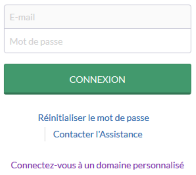Démarrage rapide de l'administrateur système
Ce démarrage rapide s'adresse aux administrateurs qui doivent gérer les utilisateurs et configurer les paramètres d'une organisation liée à un compte Diligent One.
Avant de commencer
Vous devez être admin système pour administrer un compte Diligent One.
Flux de travail

1. Connectez-vous à la Barre de lancement
- Ouvrez la Barre de lancement.
- Effectuez l'une des actions suivantes :
- Saisissez votre e-mail et votre mot de passe et cliquez sur Se connecter.
Si vous n'avez pas vos identifiants de connexion, contactez l'admin système.
- Cliquez sur Se connecter à un domaine personnalisé, saisissez le domaine spécifique de votre entreprise et cliquez sur Continuer.
Si vous ne connaissez votre domaine spécifique, contactez l'admin système ou la personne en charge de la configuration de SSO (single-sign on) pour votre entreprise.
Résultat Vous êtes connecté à la barre de lancement.
- Saisissez votre e-mail et votre mot de passe et cliquez sur Se connecter.
2. Ajoutez les membres de l’équipe
- Cliquez sur Paramètres de la plateforme > Utilisateurs.
- Cliquez sur Ajouter l'utilisateur.
- Entrez le nom et l'e-mail du membre de l'équipe.
- Facultatif. Affectez des rôles et un abonnement au membre de l'équipe.
- Rôle voir Rôles de groupe et types d’utilisateur dans le système
- Abonnement voir Gérer les licences et les autorisations des abonnements
- Rôle de Rapports voir Autorisations de l'application Rapports
- Cliquez sur Envoyer l'invitation.
- Répétez les étapes 1 à 5 pour ajouter chaque membre de l'équipe.
Résultat Les membres de l’équipe sont ajoutés à la Barre de lancement et ils reçoivent un e-mail d’invitation qui explique comment accéder au logiciel Diligent de l’entreprise. Lorsqu’un membre de l’équipe accepte l’e-mail d’invitation, ils sont énumérés comme Actif.
Remarque
La plateforme Diligent One ne prend pas en charge les adresses e-mail avec des accents ou des caractères non latins.
3. Mettez à jour les paramètres de l’organisation
- Cliquez sur Paramètres de la plateforme > Organisation.
- Cliquez sur Mettre à jour l'organisation.
- Personnalisez votre logo de société, les couleurs du rapport et les paramètres de sécurité.
Résultat Les paramètres de l'organisation sont mis à jour.
Et ensuite
- Identifier les risques qui ont un impact sur les objectifs stratégiques de votre entreprise dans Stratégie : Identification du risque stratégique
- Créer un projet pour gérer votre audit, travail SOX ou tout autre travail sur le risque/contrôle dans Projets : Création de projets
- Définir des données dans Résultats pour organiser, suivre et remédier des problèmes : Configuration des résultats